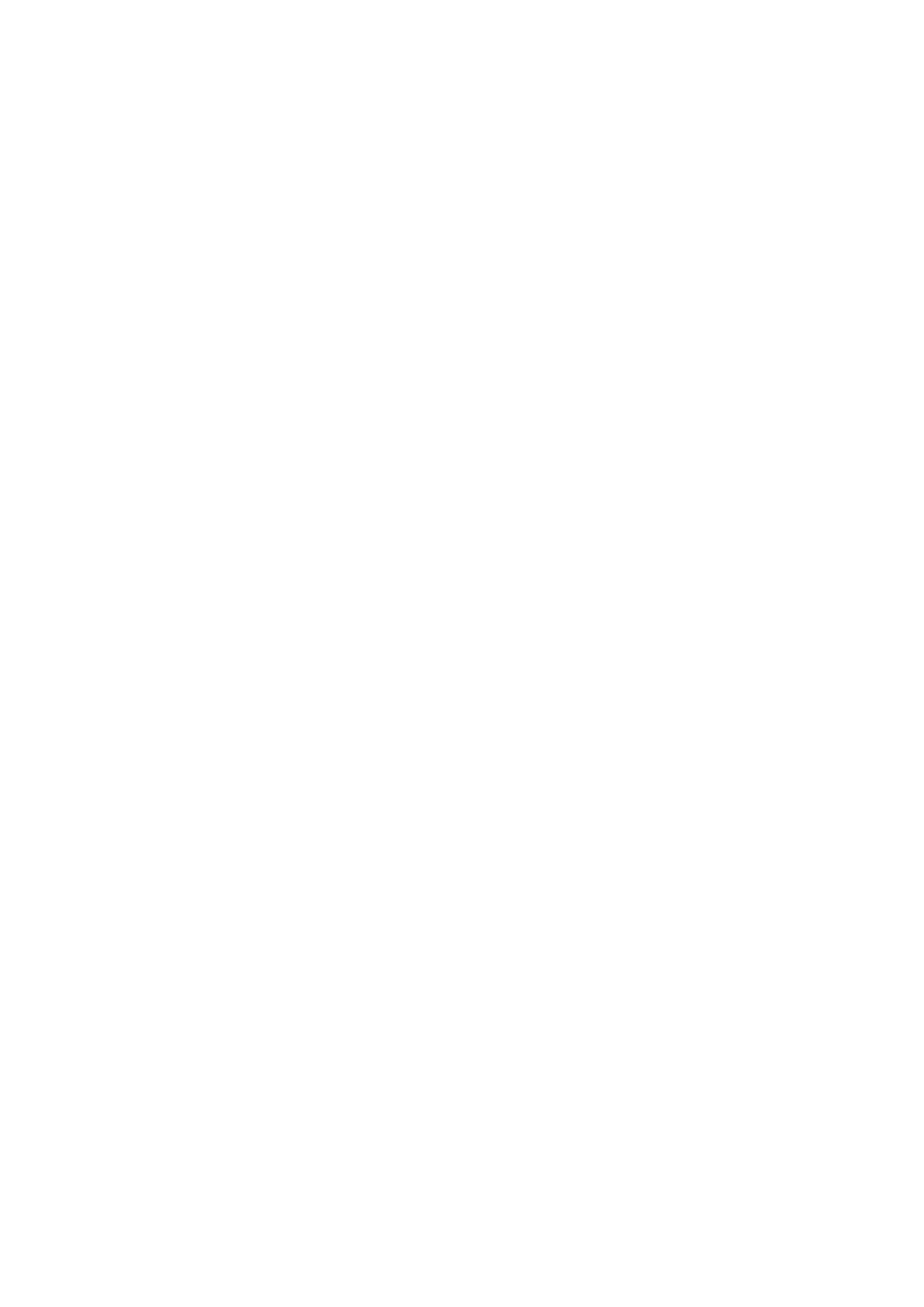
Chuyển danh bạ sang thiết bị mới
Có một vài cách để chuyển danh bạ sang thiết bị mới của bạn. Hãy chọn một phương
thức truyền tải phù hợp nhất với tình huống của bạn.
Chuyển danh bạ bằng máy tính
Xperia™ Transfer và Contacts Setup là các ứng dụng bên trong các ứng dụng PC
Companion và Sony™ Bridge for Mac nhằm giúp bạn tập hợp danh bạ từ thiết bị cũ
và chuyển chúng sang thiết bị mới của bạn. Các ứng dụng này hỗ trợ một số nhãn
hiệu thiết bị, bao gồm iPhone, Samsung, HTC, BlackBerry, LG, Motorola và Nokia.
Bạn cần có:
•
Máy tính có kết nối Internet.
•
Cáp USB cho thiết bị cũ của bạn.
•
Cáp USB cho thiết bị Android™ mới.
•
Thiết bị cũ của bạn.
•
Thiết bị Android™ mới của bạn.
Sử dụng chương trình PC Companion để chuyển danh bạ
Nếu bạn đang chuyển danh bạ bằng máy tính PC, hãy sử dụng chương trình PC
Companion. Chương trình này hoàn toàn miễn phí và các tập tin cài đặt đã được lưu
sẵn trên thiết bị mới của bạn. PC Companion cũng đưa ra hàng loạt các tính năng
khác, bao gồm giúp cập nhật phần mềm thiết bị của bạn.
Cách cài đặt PC Companion
1
Thiết bị mới: Bật thiết bị Android™ mới của bạn và kết nối nó vào PC bằng
cáp USB.
2
Thiết bị mới: Nhấn Cài đặt để cài đặt PC Companion lên máy tính PC.
3
Máy vi tính: Nếu xuất hiện cửa sổ popup thông báo cho bạn về phần mềm máy
tính PC hiện có thể sử dụng được, hãy chọn Chạy Startme.exe.
4
Máy vi tính: Nhấn vào Cài đặt để bắt đầu quá trình cài đặt và sau đó làm theo
các hướng dẫn để hoàn tất việc cài đặt.
Cách chuyển danh bạ sang thiết bị mới bằng PC Companion
1
Đảm bảo rằng PC Companion được cài đặt trên PC của bạn.
2
Mở chương trình PC Companion trên PC, sau đó nhấp vào Xperia™ Transfer
hoặc Cài đặt Danh bạ và làm theo các hướng dẫn để chuyển danh bạ của bạn.
Chuyển danh bạ bằng máy tính Apple® Mac®
Để biết các hướng dẫn chi tiết về cách sử dụng máy tính Apple Mac để chuyển danh
bạ từ thiết bị cũ của bạn, hãy truy cập Transfer your contacts.
43
Đây là phiên bản trên Internet của ấn phẩm này. © Chỉ in ra để sử dụng cá nhân.
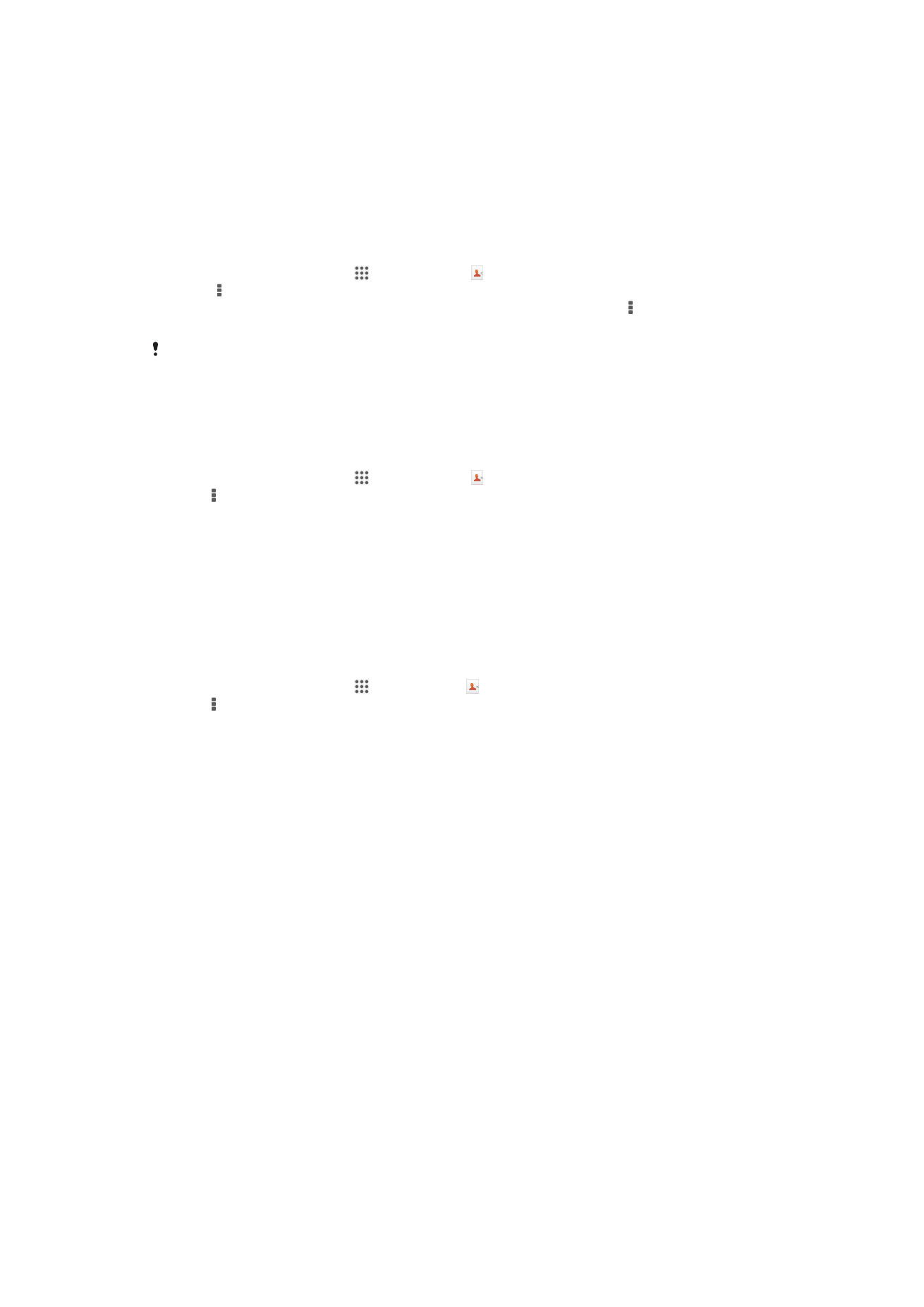
Chuyển danh bạ bằng các tài khoản đồng bộ hóa
Thiết bị của bạn hoạt động với các tài khoản đồng bộ hóa trực tuyến thông dụng như
Google Sync™, Microsoft
®
Exchange ActiveSync
®
hoặc Facebook™. Nếu bạn đã
đồng bộ hóa danh bạ trong thiết bị cũ hoặc máy tính với một tài khoản trực tuyến, bạn
có thể chuyển danh bạ sang thiết bị mới bằng tài khoản đó. Để biết thông tin chi tiết
về đồng bộ hóa, hãy xem phần Đồng bộ hóa email, lịch và danh bạ công ty
ở trang 104.
Cách đồng bộ hoá danh bạ với thiết bị mới bằng tài khoản đồng bộ hoá
1
Từ Màn hình chính, nhấn , sau đó nhấn .
2
Nhấn , sau đó nhấn Cài đặt> T.khoản & đồng bộ hoá.
3
Chọn tài khoản mà bạn muốn đồng bộ hoá danh bạ, sau đó nhấn > Đồng bộ
hoá ngay bây giờ.
Bạn cần được đăng nhập vào tài khoản đồng bộ hoá liên quan trước khi bạn có thể đồng bộ
hoá danh bạ với tài khoản đó.
Chuyển danh bạ từ thẻ SIM
Cách nhập danh bạ từ thẻ SIM
1
Từ Màn hình chính, nhấn , sau đó nhấn .
2
Bấm , sau đó nhấn Nhập danh bạ > SIM.
3
Nếu bạn đã thiết lập một tài khoản đồng bộ hóa, bạn có thể thêm các liên lạc
trên thẻ SIM theo tài khoản đó. Hoặc bạn có thể chọn chỉ sử dụng danh bạ trên
thiết bị của mình. Chọn tùy chọn ưa thích của bạn.
4
Để nhập một liên lạc riêng lẻ, tìm và nhấn vào liên lạc đó. Để nhập vào toàn bộ
danh bạ, nhấn Nhập tất cả.
Chuyển danh bạ từ thẻ nhớ
Cách nhập danh bạ từ thẻ nhớ
1
Từ Màn hình chính, nhấn , sau đó nhấn .
2
Bấm , sau đó nhấn Nhập danh bạ > Thẻ SD.
3
Chọn nơi lưu trữ danh bạ.
4
Chọn tập tin bạn muốn nhập.
Nhận danh bạ từ các thiết bị khác
Cách nhận dữ liệu liên lạc gửi bằng công nghệ Bluetooth™
1
Hãy bảo đảm chức năng Bluetooth™ đã được bật và các thiết bị khác có thể
nhận ra thiết bị của bạn. Nếu không, bạn không thể nhận dữ liệu từ các thiết bị
khác.
2
Khi được yêu cầu xác nhận xem bạn có muốn nhận tập tin hay không, hãy
nhấn Chấp nhận.
3
Kéo bảng Thông báo xuống và nhấn vào tập tin bạn đã nhận để nhập vào các
dữ liệu liên lạc.
Cách nhận danh bạ qua dịch vụ tin nhắn
1
Khi nhận được tin nhắn văn bản, tin nhắn đa phương tiện, hoặc email mới, hãy
mở tin nhắn đó.
2
Liên lạc nhận được sẽ xuất hiện dưới dạng tập tin đính kèm vCard. Nhấn hoặc
chạm và giữ tập tin vCard để mở menu để bạn có thể để lưu dữ liệu liên lạc.
44
Đây là phiên bản trên Internet của ấn phẩm này. © Chỉ in ra để sử dụng cá nhân.